Avis et alternative à Aiseesoft Video Enhancer
Voici une revue complète et guide détaillé sur Aiseesoft Video Enhancer ! En effet, nous allons nous intéresser à ce logiciel très polyvalent, en explorant ses nombreuses fonctionnalités, et en vous informant sur ses plateformes compatibles, sa configuration requise, son prix, ainsi que ses avantages et ses inconvénients. Si vous cherchez à améliorer votre contenu vidéo, vous allez trouver dans cet article beaucoup informations importantes afin de savoir si Aiseesoft Video Enhancer est l'outil dont vous avez besoin en ce moment.
Partie 1. Revue et test de Aiseesoft Video Enhancer : Qu'est-ce que c'est et tout ce qu’il faut savoir
Aiseesoft Video Enhancer est un logiciel puissant qui est livré avec une grande bibliothèque d'outils conçus spécialement pour améliorer la qualité de vos vidéos. C'est un logiciel véritablement fantastique pour tous ceux qui cherchent à améliorer leur production vidéo, qu'il s'agisse de professionnels, de cinéastes ou tout simplement de passionnés vidéo. Ce programme est doté de fonctions très pratiques qui sauront répondre à tous vos besoins en matière d'amélioration vidéo.

Aiseesoft Video Enhancer embarque une pléthore de fonctionnalités, sans exhaustivité découvrez les principales d’entre-elles :
- L'une de ses qualités les plus remarquables concerne sa fonction d'augmentation de la résolution, qui peut faire basculer une vidéo de définition standard en HD.
- La stabilisation vidéo repose sur un ensemble d'outils qui permettent d’enlever le bougé d’image pour un résultat final extrêmement soigné.
- Les fonctions avancées d'Aiseesoft Video Enhancer permettent d’éliminer radicalement les bruits parasites.
- Que vos films aient été filmés en mode portrait ou paysage, vous pouvez facilement les réorienter.
Plates-formes disponibles et configuration requise : Aiseesoft Video Enhancer est compatible avec les systèmes d'exploitation Windows et Mac. La configuration requise n’est ni excessive, ni gourmande, elle reste accessible à la majorité des utilisateurs.
Prix : L’utilisation du programme est gratuite pendant la période d'essai.
Avantages
- Fonctions d'amélioration vidéo polyvalentes
- Compatibilité avec Windows et Mac
- Prix abordables
Inconvénients
- La version d'essai gratuite est trop limitée
- Complexe à utiliser
Partie 2. Comment utiliser Aiseesoft Video Enhancer ?
Maintenant que nous avons fait le tour de la question sur ce qu’à offrir Aiseesoft Video Enhancer, nous allons nous intéresser à son utilisation et son mode d’emploi pour améliorer les vidéos. Le guide d’utilisation est illustré avec des images pour mieux comprendre le processus.
Etape 1 : Télécharger et installer Aiseesoft Video Enhancer
Commencez par télécharger le logiciel sur le site officiel d'Aiseesoft. Suivez les instructions d'installation pour le configurer sur votre ordinateur.
Etape 2 : Lancez ce logiciel
Après l'installation, ouvrez le logiciel pour commencer à l'utiliser. Vous allez atterrir sur une interface conviviale disposant d’options de navigation facile à comprendre.Étape 3 : Importer votre vidéo
Cliquez sur "Ajouter un fichier" pour importer la vidéo à améliorer. Aiseesoft Video Enhancer prend en charge une grande variété de formats vidéo.Étape 4 : Choisir les options d'amélioration

La mise à l'échelle de la vidéo, la stabilisation, les ajustements de luminosité/contraste, la réduction du bruit, etc, sont autant d’options disponibles une fois la vidéo chargée.
Étape 5 : Prévisualisation de la vidéo améliorée
Vous pouvez avoir un aperçu de la vidéo avant de finaliser la version définitive. C’est une étape importante pour personnaliser la vidéo en fonction de votre projet.Étape 6 : Sauvegarde de la vidéo améliorée
Une fois que vous avez effectué toutes les modifications nécessaires, il vous suffit de cliquer sur "Appliquer". Vous pouvez ensuite choisir le dossier de destination et le format d’exportation.Étape 7 : Exporter la vidéo améliorée
Cliquez enfin sur "Convertir" pour traiter votre vidéo avec les améliorations appliquées. Aiseesoft Video Enhancer traite de votre vidéo automatiquement pour produire un projet visuel de qualité.
Étape 8 : Partager votre vidéo améliorée
Une fois votre vidéo améliorée prête, vous pouvez la diffuser sur les médias sociaux, les sites Web, ou l’envoyer à vos amis ou collègues de travail.
Aiseesoft Video Enhancer est un outil très efficace pour tous ceux qui cherchent à améliorer la qualité de leur contenu vidéo. Son interface intuitive, ses diverses fonctionnalités et sa compatibilité avec Windows et Mac en font un très bon choix Mais si cela vous intéresse, il existe aussi de meilleures alternatives comme l’excellent HitPaw VikPea.
Partie 3. Meilleure alternative à Aiseesoft Video Enhancer : HitPaw Amélioration Vidéo
Si vous recherchez une meilleure alternative à Aiseesoft Video Enhancer, HitPaw VikPea(Auparavant nommé HitPaw Video Enhancer) s'impose d’emblée comme le choix le plus recommandé. Ce puissant logiciel exploite des algorithmes IA avancés pour améliorer la qualité vidéo, et sa dernière version introduit également de nouveaux modèles tels que l’interpolation d’images et la stabilisation portant de fait l'amélioration vidéo à un niveau largement supérieur.
Pourquoi choisir HitPaw VikPea ?- Amélioration IA : HitPaw VikPea est un outil de pointe doté d'une intelligence artificielle (IA) capable d'élever vos vidéos à une résolution 8K très spectaculaire. Cette technologie IA avant-gardiste garantit que vos vidéos seront présentées sous leur plus belle apparence.
- Interface simple et claire : L'interface conviviale fait de l'amélioration vidéo un jeu d'enfant, même pour les débutants. Simplicité et navigation faciles sont les mots d’ordre.
- Prévisualisation sans filigrane : HitPaw VikPea vous permet de prévisualiser votre vidéo améliorée sans filigrane gênant, ce qui permet de voir les résultats souhaités avant traitement.
Étape 1. Téléchargement et installation :
Téléchargez HitPaw VikPea ci-dessous.Étape 2. Importer votre vidéo
Dans HitPaw VikPea, sélectionnez "Choisir un fichier" pour importer votre vidéo. Vous pouvez maintenant commencer le processus d'amélioration.
Etape 3 : Améliorer votre vidéo
Choisissez parmi les différents modèles d'amélioration AI et cliquez sur "améliorer".
Étape 4 : Prévisualisation de la vidéo améliorée
Après avoir importé votre vidéo, utilisez la fonction "Prévisualisation" pour visualiser l'effet amélioré. Vérifier le rendu pour savoir si les résultats sont conformes à votre projet. Une fois satisfait des améliorations, cliquez sur "Exporter" pour initialiser le traitement vidéo. HitPaw VikPea va opére toute sa magie et vous garantit les meilleurs résultats.
Partie 4. FAQ sur Aiseesoft Video Enhancer
Q1. Comment améliorer la qualité d'une vidéo après l'enregistrement ?
A1. Vous pouvez améliorer la qualité d'une vidéo en utilisant un logiciel d'amélioration vidéo comme HitPaw VikPea, qui exploite la technologie IA pour augmenter la résolution, stabiliser les séquences ou encore ajuster la luminosité et le contraste.
Q2. Pourquoi les vidéos sont-elles de mauvaise qualité sur mon PC ?
A2. Les vidéos peuvent avoir une mauvaise apparence sur votre PC en raison d'une faible résolution, de séquences tremblantes ou d'un rendu général médiocre. L'utilisation d'un outil IA comme HitPaw VikPea va vous aider à améliorer la qualité de la vidéo.
Q3. Quel outil IA choisir pour améliorer la qualité vidéo ?
A3. HitPaw VikPea est un outil d'IA de pointe conçu spécialement pour améliorer de manière significative la qualité vidéo, en offrant des fonctionnalités telles que l'augmentation de la résolution, la stabilisation vidéo et la réduction du bruit. Il s'agit d'un excellent choix pour améliorer un contenu vidéo.
Pour conclure
En conclusion, lorsqu'il s'agit d'améliorer la qualité vidéo, Aiseesoft Video Enhancer ainsi que son alternative de choix, HitPaw IA Amélioration Vidéo, s’avèrent toujours d'excellents choix. Ces deux solutions offrent une gamme de fonctionnalités très complètes pour améliorer vos vidéos, mais la technologie IA mature et l'interface conviviale de HitPaw en font certainement le meilleur choix. Pour améliorer votre contenu vidéo, essayez dès maintenant HitPaw VikPea et constatez la différence de qualité vidéo par vous-même !

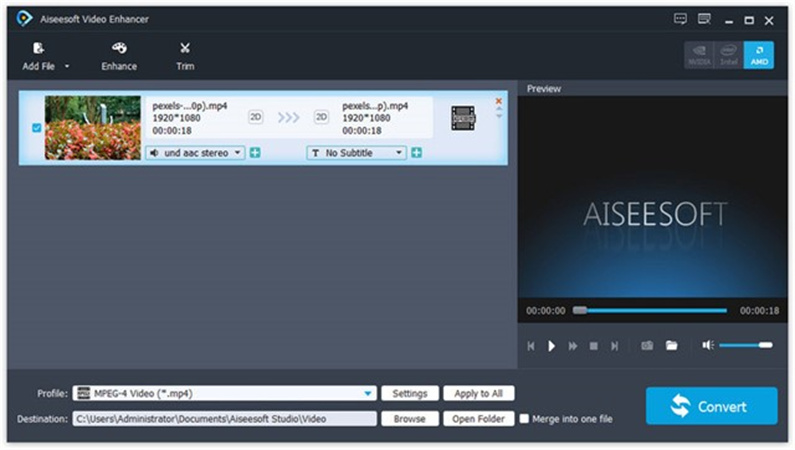
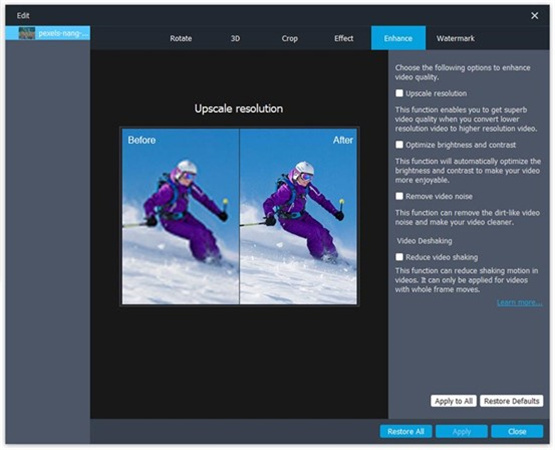
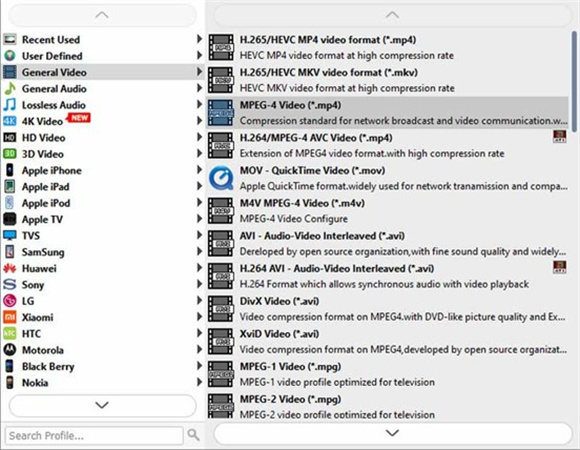








 HitPaw VoicePea
HitPaw VoicePea HitPaw Univd
HitPaw Univd HitPaw Suppression Filigrane
HitPaw Suppression Filigrane



Partager cet article :
Donnez une note du produit :
Clément Poulain
Auteur en chef
Je travaille en freelance depuis plus de 7 ans. Cela m'impressionne toujours quand je trouve de nouvelles choses et les dernières connaissances. Je pense que la vie est illimitée mais je ne connais pas de limites.
Voir tous les articlesLaissez un avis
Donnez votre avis pour les articles HitPaw